Как бы ни была хороша macOS у каждого из нас есть задачи, которые мы хотели бы ускорить или автоматизировать на своих Mac. Когда macOS может взять на себя это бремя, она освобождает ваше время и избавляет вас от утомительной работы, позволяя сосредоточиться на более важных делах.
К счастью, помощь не за горами: в macOS существует процветающая экосистема приложений, созданных специально для автоматизации. Каждое из них может выполнять задачи, которые в противном случае вам пришлось бы делать самостоятельно, экономя ваше время.
Shortcuts
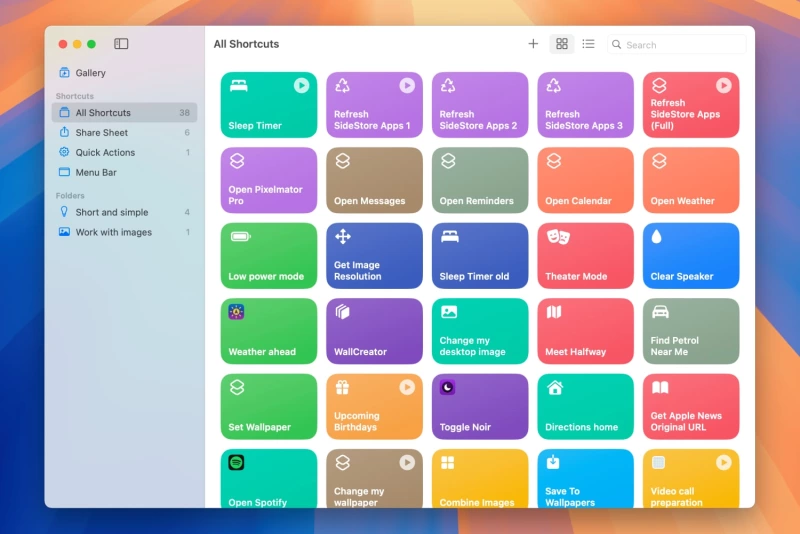
Если вы хотите начать автоматизировать действия на своем Mac, лучше приложения Shortcuts от Apple не найти. Оно поставляется в комплекте с компьютером Apple и имеет огромное сообщество пользователей, которые создают и делятся друг с другом ярлыками, так что у вас никогда не будет недостатка в идеях и вдохновении.
Shortcuts позволяет создавать рабочие процессы, которые выполняют набор действий в определенном порядке. Как только вы запустите ярлык, он мгновенно выполнит все действия, указанные в его инструкциях, что является отличным способом быстрого выполнения трудоемких, длительных или просто утомительных задач.
Но это еще лучше: Вы можете настроить ярлыки на автоматическое выполнение без вашего участия. Например, вы можете захотеть, чтобы ваши «умные» светильники включались, когда iPhone обнаружит, что вы пришли домой. Или вы можете настроить автоматическое включение Shortcuts на ночь, когда он будет меньше мешать вам. Эти и другие примеры можно реализовать с помощью возможностей автоматизации приложения Shortcuts.
Keyboard Maestro
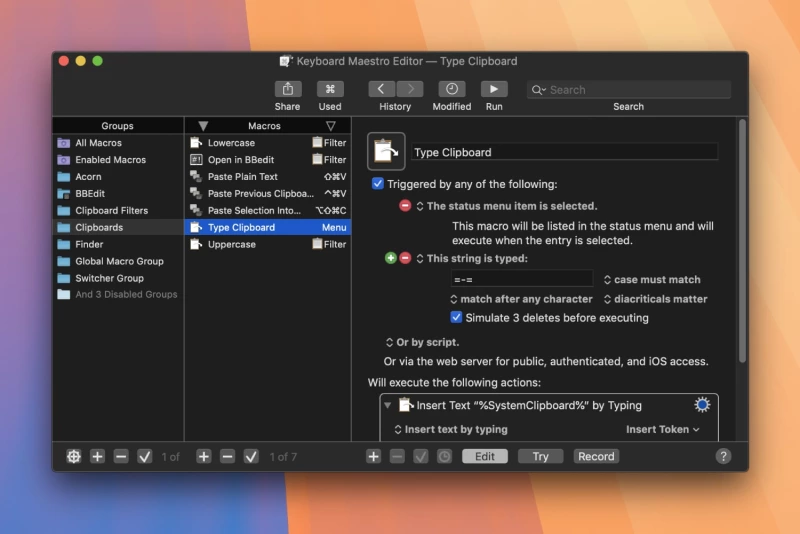
Хотите выйти за рамки сочетаний клавиш? Отправляйтесь в невероятное приложение под названием Keyboard Maestro. Это приложение – волшебник автоматизации, который берет под контроль практически все, что вы можете себе представить, и неизмеримо ускоряет ваш день в процессе работы.
Диапазон его возможностей просто феноменален. С помощью Keyboard Maestro можно автоматически заполнять формы на сайтах, упорядочивать окна приложений, создавать текстовые отчеты, выполнять вычисления, открывать приложения и документы и многое другое. В комплект поставки входят сотни встроенных действий, условий и циклов, которые можно объединить в мощные рабочие процессы для выполнения любых задач.
Все это делает Keyboard Maestro одним из лучших приложений для автоматизации Mac, которое должно быть в списке лучших, если вы хотите повысить производительность macOS.
Raycast
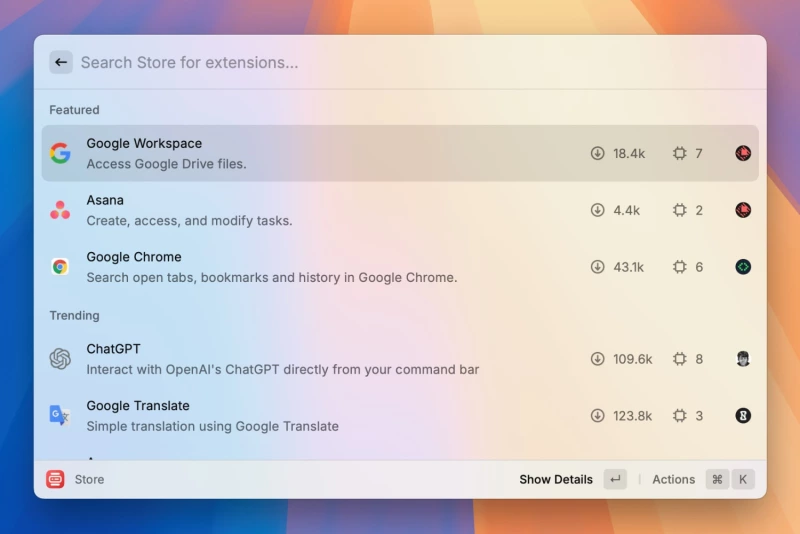
По своей сути Raycast работает как поисковая строка Spotlight в macOS, находя файлы и открывая приложения за вас. Но это лишь малая часть того, на что способен Raycast – если использовать его по назначению, он превратится в превосходное приложение для автоматизации.
Считаете, что элементы управления окнами Apple немного недоработаны? Позвольте Raycast перемещать ваши приложения с помощью быстрой комбинации клавиш. Или дайте ему возможность управлять воспроизведением музыки, начать звонок Zoom или перевести текст – вы не пожалеете. Если вы умеете работать с небольшими сценариями, то сможете превратить Raycast в мощное пользовательское приложение, адаптированное именно под ваши нужды.
Raycast обладает огромным набором функций, поэтому стоит погрузиться в него и посмотреть, как он может помочь вам в повседневной работе. Но если вы хотите сэкономить время, он может решить множество задач одним нажатием кнопки.
Alfred
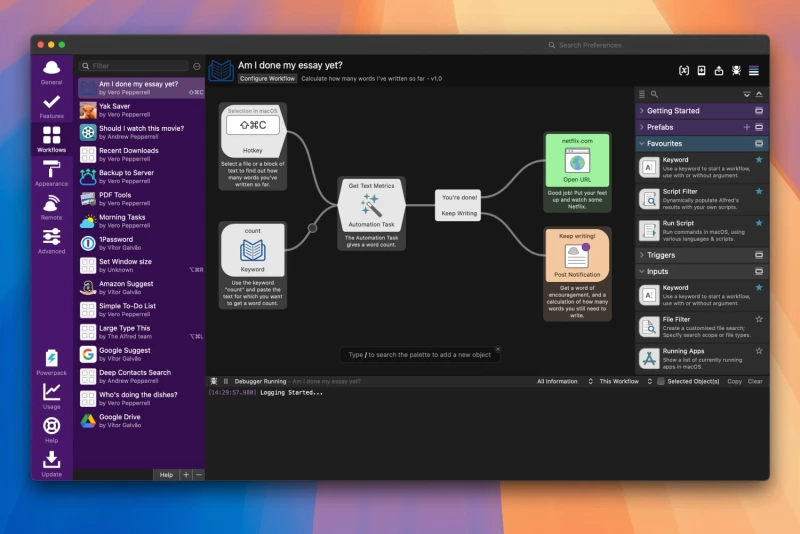
Хотя Alfred отлично справляется с автоматизацией, он умеет гораздо больше, чем просто это. Проще говоря, это универсальный инструмент для опытных пользователей, который должен стать вашим первым помощником при запуске новых задач на Mac.
Например, это поисковая строка в стиле Spotlight, которая быстро находит ваши файлы. С его помощью вы можете управлять музыкой, не переключаясь на Apple Music или Spotify. Кроме того, она может управлять вашим Mac на глубоком уровне: отправлять его в сон, получать доступ к системным настройкам, очищать Корзину и многое другое.
Но он становится еще мощнее, когда вы начинаете использовать его функции автоматизации. Установив Alfred’s Powerpack, вы получите доступ к новому способу использования Mac. Вы сможете связывать ключевые слова и действия воедино, а затем запускать их с помощью пользовательских горячих клавиш и ярлыков, чтобы выполнять задачи быстрее, чем когда-либо. В сообществе есть большой store рабочих процессов, которые можно импортировать, и вам даже не придется писать ни строчки кода, чтобы начать работу.
Stecker
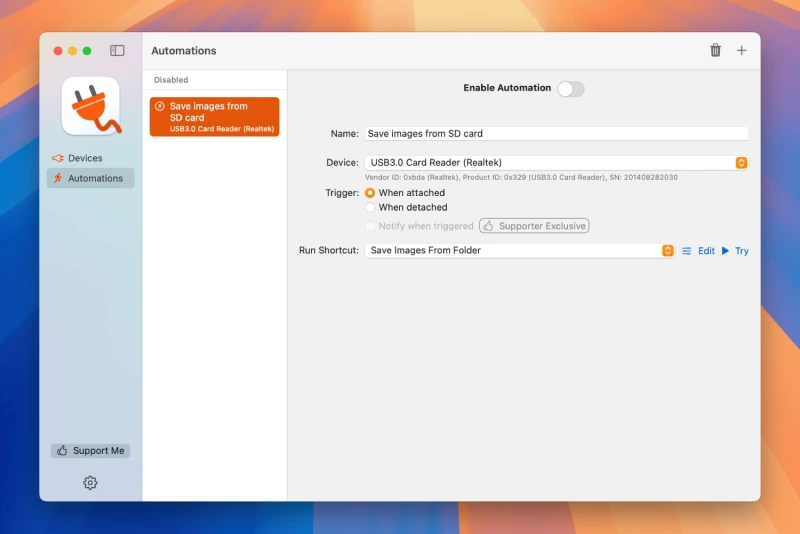
Идея Stecker проста: Когда вы подключаете к компьютеру Apple внешний аксессуар или периферийное устройство, macOS должна автоматически выполнять определенные задачи. Stecker делает эту концепцию реальностью.
Подключите или отключите аксессуар, и Stecker сможет запустить ярлык, не пошевелив и пальцем. Это может означать загрузку вашего любимого приложения для записи подкастов при подключении микрофона, отключение Wi-Fi при подключении Ethernet-адаптера или изменение раскладки системной клавиатуры при подключении определенной клавиатуры.
Действуя таким образом, Stecker делает работу с периферийными устройствами намного проще. Вместо того чтобы каждый раз погружаться в меню и настраивать параметры, что быстро надоедает, вы можете просто приступить к выполнению поставленной задачи, не отвлекаясь на посторонние дела.
Hazel
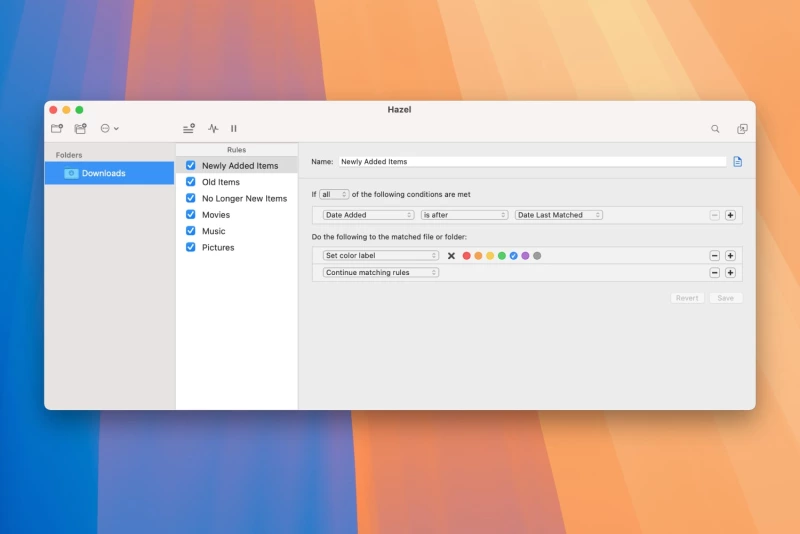
Надоели захламленные папки на вашем Mac? Позвольте Hazel навести порядок в хаосе. Это замечательное приложение может заниматься организацией файлов от вашего имени, положив конец беспорядочным папкам и разрозненным файлам.
Используя простой интерфейс Hazel, вы можете установить собственные правила для любой папки. Это может означать, что все помещенное в нее будет преобразовано в определенный тип файла. Можно добавить к любому файлу метку, основанную на дате его создания. Или вы можете указать Hazel перемещать файлы в новое место, когда они попадают в папку. Здесь есть множество опций, которые удовлетворят даже самых систематичных сортировщиков.
Кроме того, Hazel может «следить» за папками на предмет изменений. В таких случаях приложение может выполнять свои задачи, как только вы добавите файл в папку, за которой следите. Все автоматизировано, и вам не нужно ничего запускать – просто откиньтесь на спинку кресла и позвольте Hazel управлять всем процессом.
Keysmith
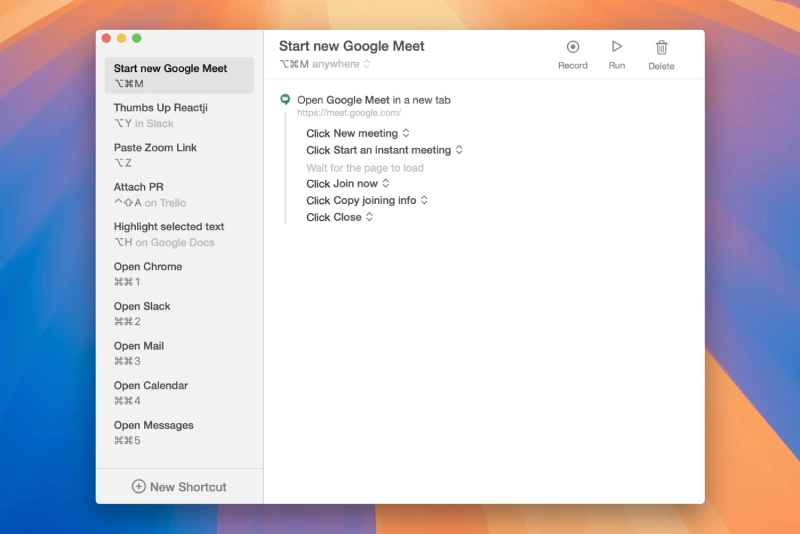
Apple загрузила в macOS множество отличных сочетаний клавиш, но этой системе не хватает гибкости. Что делать, если вы хотите создать собственные сочетания клавиш для конкретной задачи? Это может оказаться непростой задачей – если только вы не установили Keysmith.
С помощью этого приложения вы можете создавать новые многошаговые сочетания клавиш, которые можно использовать для различных задач. Все, что вам нужно сделать, – это записать набор действий, а затем задать комбинацию клавиш, которая будет запускать эту последовательность. После этого горячая клавиша или сочетание клавиш могут быть использованы для запуска цепочки команд, что позволит вам сэкономить массу времени.
Возможности Keysmith в плане автоматизации значительно расширились благодаря совместимости почти со всеми вашими любимыми приложениями для Mac. Хотите ли вы прикрепить запрос на GitHub к задаче Trello или быстро выделить выделенный текст в Google Docs, Keysmith позволит вам сделать это в мгновение ока.
MacUpdater
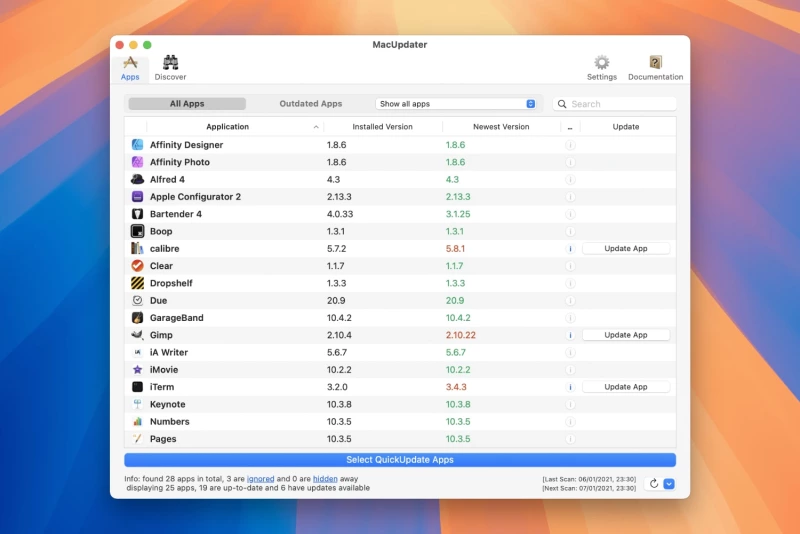
Обновление вашего Mac и всех его приложений может стать настоящим мучением. Не только утомительно перебирать приложения одно за другим, но и всегда есть вероятность, что вы забудете проверить одно или два из них, пропустив при этом обновления.
Но все это может остаться в прошлом, если вы воспользуетесь MacUpdater. Эта замечательная утилита проверяет все установленные на вашем Mac приложения на предмет необходимости их обновления. Если да, то она выполнит обновление в фоновом режиме, позволяя вам тем временем заняться более важными делами.
Это не только экономия времени, но и залог безопасности вашего Mac.




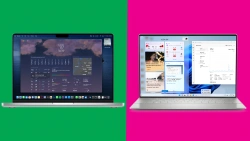
Комментарии (0)